Como Instalar Aplicativos na TV Samsung em 2025: Guia Completo para o Smart Hub e Tizen (Sem Play Store)
Se você acabou de adquirir uma Smart TV Samsung ou está migrando de outra plataforma, aprender a instalar seus aplicativos favoritos de Futebol a filmes e séries.
é o primeiro passo para aproveitar o entretenimento.
Diferente de outras marcas que usam o sistema Google TV (Android TV), a Samsung utiliza sua própria plataforma, chamada Tizen, e sua loja de apps, a Samsung Apps (ou Galaxy Store).
Neste guia completo e atualizado para 2025, vamos detalhar o processo oficial de instalação, resolver a famosa dúvida sobre a Play Store,
e até mesmo mostrar como contornar as limitações do sistema com métodos avançados e seguros.
1. Guia Rápido: Como Instalar Aplicativos Pelo Smart Hub (Passo a Passo Oficial)
A instalação de apps na sua Smart TV Samsung é realizada por meio do Smart Hub, a interface principal do sistema Tizen.
O processo é intuitivo e semelhante ao de um smartphone.
1.1. Acessando o Hub de Apps (Botão Home)
- Ligue a TV e pressione o botão Home (geralmente representado por uma casinha) no seu controle remoto. O Smart Hub será exibido na parte inferior da tela.
- Navegue pelas opções até encontrar o ícone “Apps” (geralmente representado por uma sacola de compras ou quatro quadrados). Selecione-o.
- Login na Samsung Account: Se for a primeira vez, a TV pode solicitar que você faça login na sua Conta Samsung. Essa etapa é obrigatória para baixar qualquer aplicativo, pois é a forma de a Samsung gerenciar suas permissões e compras.
1.2. Buscando na Galaxy Store (Onde encontrar)
Dentro da seção “Apps”, você terá acesso à Galaxy Store (loja de aplicativos da Samsung).
- Opção 1: Pesquisa Rápida (Recomendado): Use o ícone de Lupa no canto superior ou lateral da tela. Digite o nome exato do aplicativo que deseja (ex: “Globoplay” ou “HBO Max”). A busca é rápida e eficiente.
- Opção 2: Navegação por Categoria: Caso queira explorar, utilize o menu lateral ou superior para navegar por categorias como “Vídeo”, “Estilo de Vida”, “Esportes”, etc.
1.3. Visualizando e Confirmando a Instalação
- Selecione o aplicativo desejado (ex: Spotify). Você será levado à página de descrição.
- Confira informações importantes como a classificação indicativa, o tamanho do arquivo (para garantir que sua TV tem espaço) e a descrição.
- Clique no botão “Instalar” e aguarde o download e a instalação automática. O tempo pode variar conforme a velocidade da sua internet.
1.4. Abrindo o App e Adicionando à Tela Inicial
Após a instalação, o botão “Instalar” será alterado para “Abrir”.
- Para abrir imediatamente, clique em “Abrir”.
- Para organizar e acessar mais tarde, o ícone do novo aplicativo será adicionado automaticamente ao fim da sua barra principal do Smart Hub. Você pode segurar o ícone e movê-lo para as primeiras posições, facilitando o acesso.
2. Dúvida Resolvida: Por Que a TV Samsung Não Tem Play Store? (Sistema Tizen)
Essa é a pergunta mais comum dos novos usuários da Samsung. A resposta é simples e crucial para entender a plataforma:
2.1. Entenda o Tizen: O Sistema Exclusivo da Samsung
A Samsung, assim como a Apple com o iOS, desenvolveu seu próprio sistema operacional de código aberto para Smart TVs e outros dispositivos: o Tizen.
Ele é completamente independente do Android, que é o sistema usado nas TVs Google/Sony/TCL.
Em resumo: Não há como instalar a Play Store em uma TV Samsung porque ela não é uma TV Android.
2.2. Galaxy Store vs. Google Play Store (As Diferenças)
| Característica | Galaxy Store (Samsung/Tizen) | Google Play Store (Android TV/Google TV) |
| Sistema Operacional | Tizen | Android/Google TV |
| Catálogo de Apps | Foco em apps de entretenimento essenciais e regionais (mais limitado). | Catálogo vasto, incluindo todos os apps Android. |
| Apps Exclusivos | Sim, alguns apps e serviços específicos da Samsung. | Sim, apps otimizados para a experiência Google (Chromecast integrado, etc.). |
2.3. Principais Aplicativos Disponíveis na Plataforma Tizen
Embora o catálogo seja menor, a Tizen Store contém todos os aplicativos de streaming essenciais que 99% dos usuários precisam:
- Netflix, Prime Video, Disney+, Max, Star+, Telecine
- YouTube e YouTube TV
- Globoplay, Canais Globo, Paramount+, Goldcard tv
- Spotify, Deezer e TuneIn (Música/Rádio)
3. Gerenciamento de Aplicativos: Atualizar, Desinstalar e Organizar na TV Samsung
Gerenciar seus apps é tão importante quanto instalá-los, especialmente para manter a performance da sua TV e liberar espaço.
3.1. Como Excluir/Desinstalar Aplicativos e Liberar Espaço
Com o tempo, aplicativos que você não usa podem consumir espaço e memória RAM.
- Acesse novamente a seção “Apps” no Smart Hub.
- Navegue até o ícone de engrenagem (Configurações) no canto superior.
- Você verá a lista de “Aplicativos Instalados”.
- Selecione o aplicativo desejado e escolha a opção “Desinstalar”. Confirme a ação.
3.2. Verificando e Otimizando o Espaço de Armazenamento
Smart TVs Samsung mais antigas ou de entrada podem ter pouco espaço de armazenamento.
- No menu “Aplicativos Instalados” (passo 3.1), você pode visualizar o espaço total disponível e o espaço ocupado por cada app.
- Dica: Sempre desinstale jogos ou aplicativos de streaming que você não usa mais, pois eles costumam ser os mais pesados.
3.3. Ativando a Atualização Automática para Segurança e Performance
Manter os apps atualizados garante que você tenha acesso aos recursos mais recentes e corrige falhas de segurança.
- Na tela “Apps” (loja de aplicativos), procure pelo ícone de Configurações (geralmente uma engrenagem).
- Dentro das configurações da loja, procure pela opção “Atualização Automática” ou “Auto Update” e certifique-se de que esteja ligada.
3.4. Organizando a Barra de Aplicativos (Movendo e Excluindo Atalhos)
Para mudar a ordem dos seus apps favoritos na barra de acesso rápido do Smart Hub:
- Na tela principal, navegue até o aplicativo que deseja mover.
- Mantenha o ícone pressionado (ou segure o botão Enter/OK do controle) por alguns segundos.
- Um menu de opções aparecerá, escolha “Mover”.
- Use as setas para posicionar o app na ordem desejada.
4. Soluções Alternativas: Como Usar Aplicativos Android (Play Store) na sua TV Samsung
Embora você não possa instalar a Play Store diretamente no Tizen, existem soluções fáceis e acessíveis para ter acesso a todo o catálogo Android.
4.1. Usando Dongles e Dispositivos Externos (Chromecast, Fire TV Stick, TV Box)
A forma mais popular de contornar a limitação do Tizen é conectando um dispositivo externo:
- Chromecast (ou Google TV Stick): Transforma qualquer entrada HDMI em uma TV Android completa, com acesso total à Play Store. Você pode instalar apps diretamente nele e controlá-los pelo controle remoto do stick ou pelo seu celular.
- Amazon Fire TV Stick: Usa o sistema Fire OS (baseado em Android) e permite instalar a maioria dos apps Android disponíveis.
- TV Box: São pequenos computadores rodando Android puro, que se conectam à sua TV e oferecem total liberdade para instalar APKs e a Play Store.
4.2. Integração com SmartThings: Gerenciamento pelo Celular
O aplicativo SmartThings da Samsung permite que você gerencie e, em alguns casos, abra aplicativos na sua TV usando o celular.
- Conecte sua TV ao app SmartThings no seu smartphone.
- Você pode usar o celular como um controle remoto avançado e, em alguns modelos, espelhar a tela do seu dispositivo para a TV (o que permite ver apps Android na tela grande).
4.3. Instalação Lateral: O Que é o Modo Desenvolvedor? (Aviso e Uso)
Este método é avançado e não é recomendado para a maioria dos usuários devido à complexidade e riscos de segurança. Ele permite instalar aplicativos (APKs) que não estão na Galaxy Store.
⚠️ Aviso de Risco: Instalar arquivos APK de fontes desconhecidas pode comprometer a segurança da sua TV e expor seus dados.
Utilize este método por sua conta e risco.
Passo a Passo Simplificado para o Modo Desenvolvedor:
- Na sua TV, acesse Configurações > Suporte > Auto Diagnóstico > Opções do Modo Desenvolvedor.
- Insira o código IP (geralmente o endereço de um computador na mesma rede).
- A TV será reiniciada no Modo Desenvolvedor, permitindo que você use ferramentas externas para instalar APKs via Pendrive ou rede.
5. Dicas Extras de Compatibilidade e Solução de Problemas
5.1. Minha TV é Smart? (Como verificar o modelo)
Se você tem uma Samsung fabricada a partir de 2011, ela provavelmente tem alguma versão do Smart Hub.
- Se o controle remoto tiver um botão Home (casinha) ou Smart Hub, sua TV é Smart.
- Modelos muito antigos (pré-2015) podem ter interfaces mais lentas e um catálogo de apps descontinuado.
5.2. Solucionando o Erro “Aplicativo Não Encontrado”
Se você não encontrar um app popular na Galaxy Store (ex: um app regional específico), as chances são de que ele não foi desenvolvido para o sistema Tizen.
Neste caso, a única solução é usar os dispositivos externos mencionados na seção 4.
5.3. Meu Modelo é Antigo: O Que Muda na Interface Smart Hub?
TVs fabricadas entre 2011 e 2014 usavam uma interface mais pesada, o Smart Hub Quadrado.
As opções de Apps podem estar em ícones maiores, e a navegação pode ser mais lenta, mas o princípio de instalação na loja é o mesmo.
Conclusão: O Tizen é Suficiente?
A plataforma Tizen da Samsung oferece todos os aplicativos essenciais para Assistir filmes e séries para a maioria dos usuários de streaming.
A falta da Play Store não é um problema se você usa a TV principalmente para entretenimento.
Se precisar de apps Android exclusivos, a solução é sempre investir em um Fire TV Stick ou Google TV Stick, garantindo o melhor dos dois mundos: a qualidade de imagem da sua Samsung e a flexibilidade total do Android.
Qual foi o app que você mais teve dificuldade para instalar? Deixe seu comentário e podemos ajudar a encontrar uma solução!